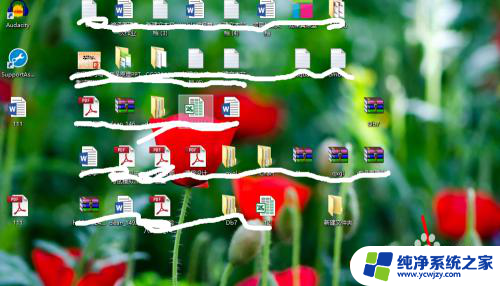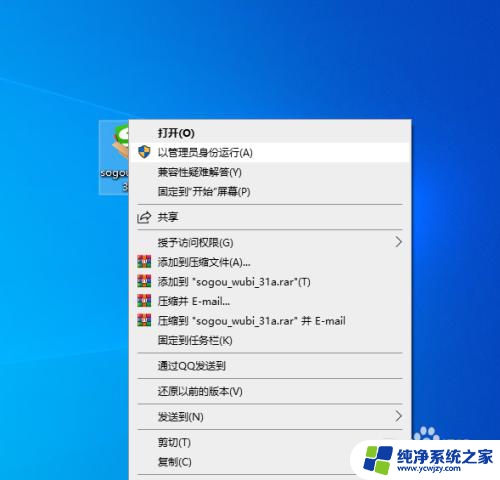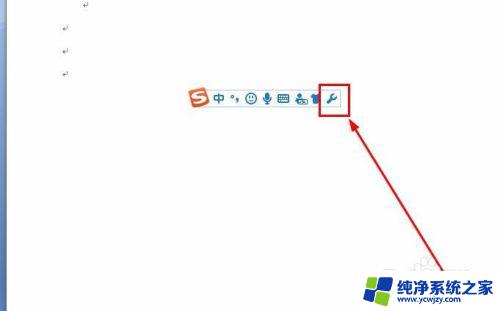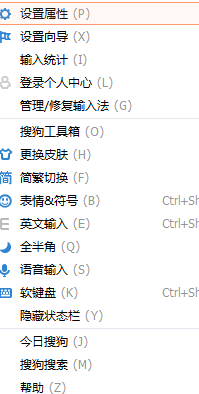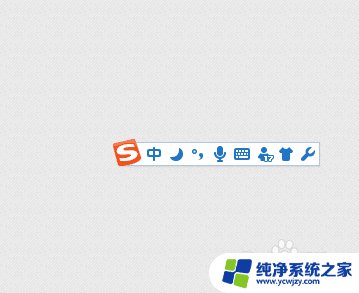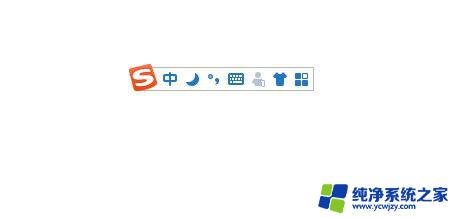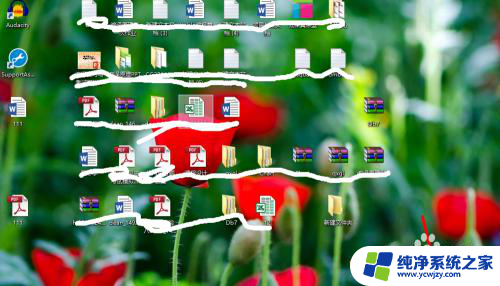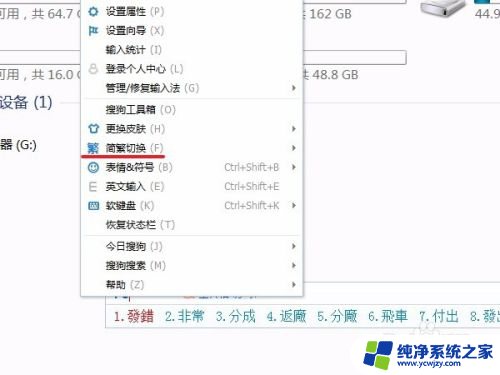搜狗输入法电脑版怎么添加语言 搜狗拼音输入法如何切换语言输入法
更新时间:2024-03-25 11:07:31作者:xiaoliu
搜狗输入法电脑版可以通过在设置中添加语言来实现多语言输入,用户可以根据需要切换不同的语言输入法,而搜狗拼音输入法也提供了多语言输入的功能,用户可以轻松地在不同语言之间切换,使输入更加方便快捷。无论是在电脑版还是手机版,搜狗输入法都为用户提供了更加便利的输入体验。
步骤如下:
1.切换输入法,显示出搜狗拼音输入法工具栏。
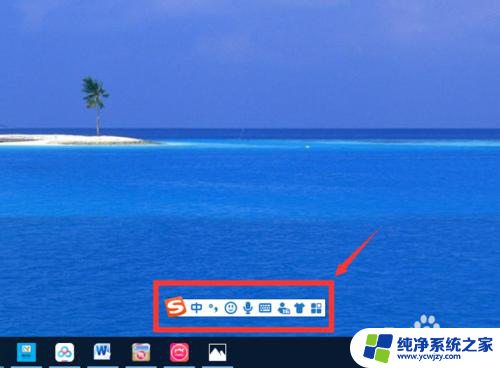
2.右键点击搜狗拼音输入法,点击“输入法管理”。打开输入法管理界面。
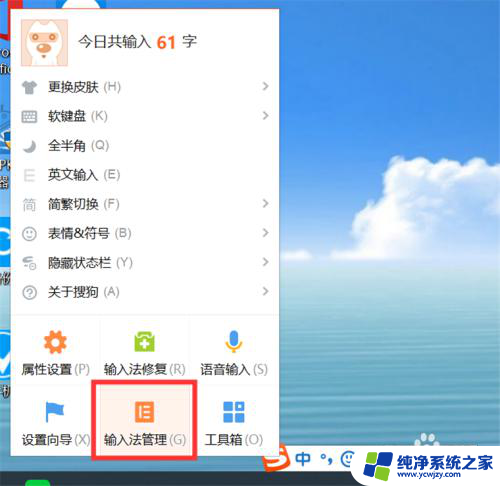
3.点击“添加输入法”,打开添加输入法界面。
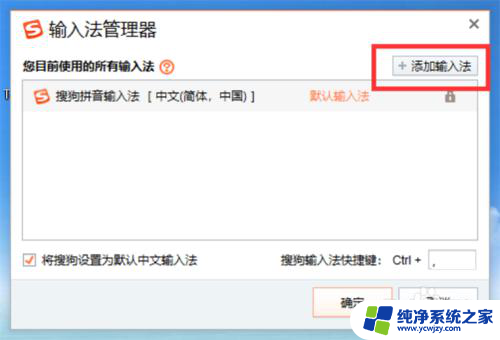
4.选择输入语言,如选择“朝鲜语”。
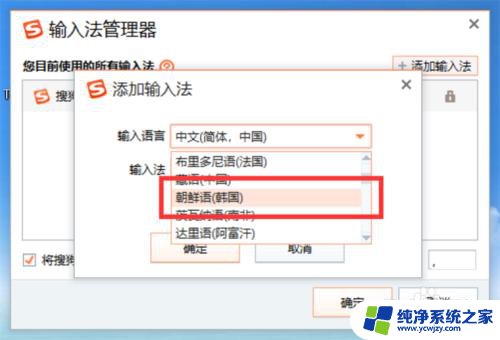
5.点击“确定”,即添加朝鲜语输入法了。
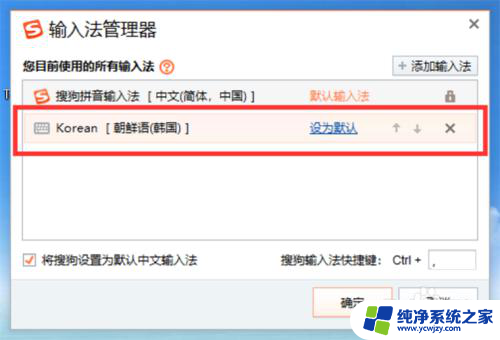
以上就是搜狗输入法电脑版如何添加语言的全部内容,如果有任何不清楚的地方,您可以参考以上步骤进行操作,希望这些步骤对您有所帮助。